Databases bekijken vanuit Android Studio:
Optie 1:
-
Download en installeer SQLiteBrowser .
-
Kopieer de database van het apparaat naar uw pc:
-
Android Studio-versies <3.0 :
-
Open DDMS via
Tools > Android > Android Device Monitor -
Klik op je apparaat aan de linkerkant.
U zou uw aanvraag moeten zien: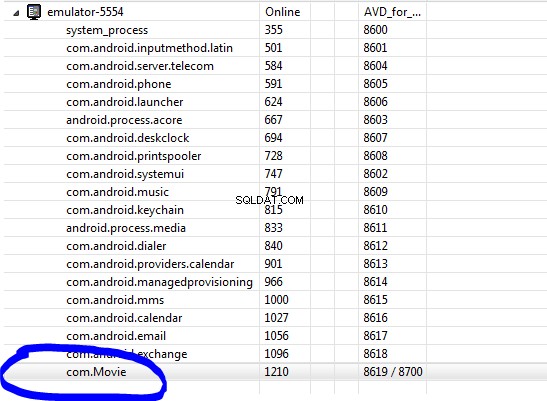
-
Ga naar Verkenner (een van de tabbladen aan de rechterkant), ga naar
/data/data/databases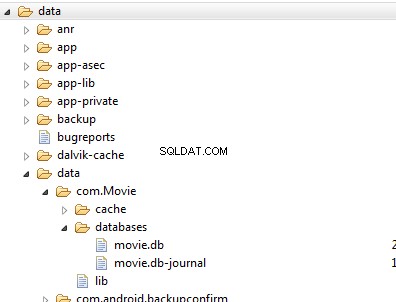
-
Selecteer de database door er gewoon op te klikken.
-
Ga naar de rechterbovenhoek van het venster Android Device Monitor. Klik op de 'een bestand trekken vanaf het apparaat ' knop:
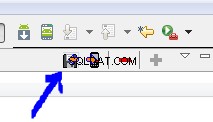
-
Er wordt een venster geopend waarin u wordt gevraagd waar u uw databasebestand wilt opslaan. Opslaan waar je maar wilt op je pc.
-
-
Android Studio-versies>=3.0 :
-
Open Apparaatverkenner via
View > Tool Windows > Device File Explorer -
Ga naar
data > data > PACKAGE_NAME > database, waarbij PACKAGE_NAME de naam is van uw pakket (het is com.Movie in het bovenstaande voorbeeld) -
Klik met de rechtermuisknop op de database en selecteer
Save As.... Opslaan waar u maar wilt op uw pc.
-
-
-
Open nu de SQLiteBrowser je hebt geïnstalleerd. Klik op 'database openen ', navigeer naar de locatie waar u het databasebestand hebt opgeslagen en open . U kunt nu de inhoud van uw database bekijken.
Optie 2 :
Ga naar deze Github-repository en volg de instructies in de readme om je database op je apparaat te kunnen bekijken. Wat je krijgt is zoiets als dit:
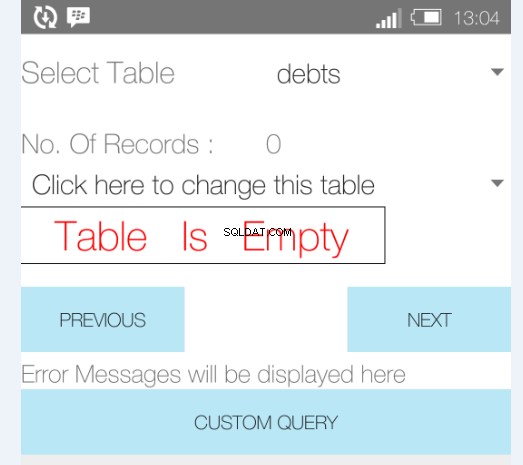
Dat is het. Het spreekt echter voor zich dat u al deze stappen ongedaan moet maken voordat u uw app publiceert.
